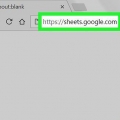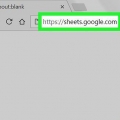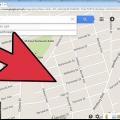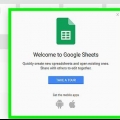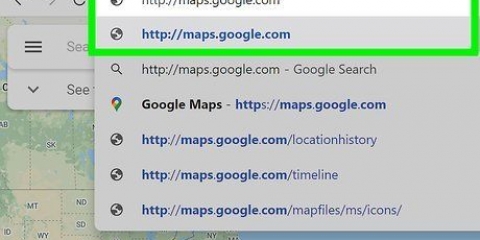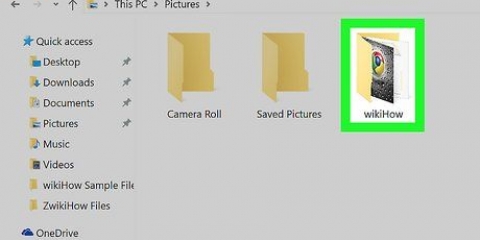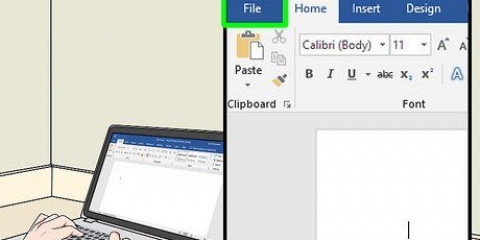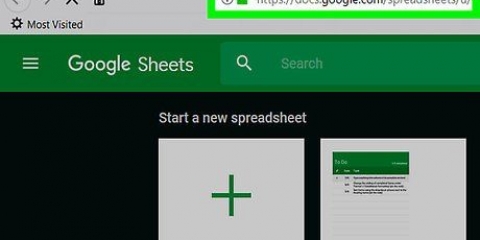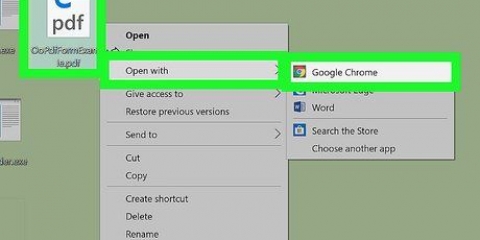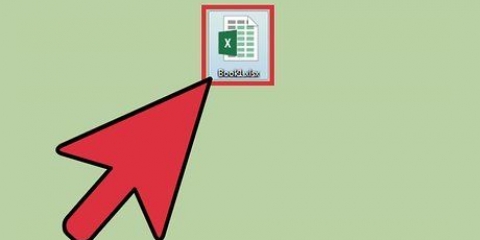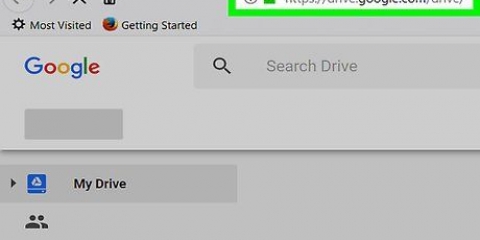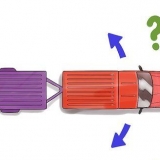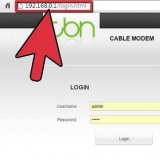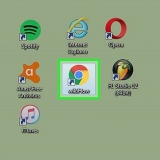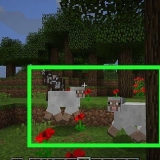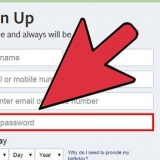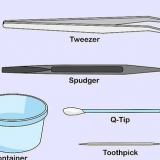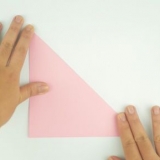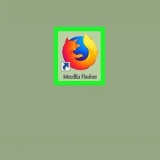Om veelvuldige rye te kies, klik en sleep die muis af in die ry nommers aan die linkerkant van die skerm. Om veelvuldige kolomme te kies, klik en sleep jou muis oor die kolomletters aan die bokant van die skerm.



Druk slegs sekere selle in google blaaie
Hierdie tutoriaal sal jou leer hoe om slegs sekere geselekteerde selle in Google Sheets vanaf `n rekenaar te druk.
Trappe

1. Gaan nahttps://blaaie.google.com in `n webblaaier. As jy nog nie by jou Google-rekening aangemeld is nie, doen dit asseblief eers.

2. Klik op die sigblad wat jy wil druk.

3. Kies die selle wat jy wil druk. Hou `n sel in en sleep jou muis om ander selle te kies.

4. Klik op die Druk-ikoon. Jy kan dit aan die bokant van die skerm vind. `n Drukkieslys verskyn.

5. KiesGeselekteerde selle via die `Druk` aftreklys. Jy sal dit boaan die drukkieslys vind.

6. klik opVolgende een. Hierdie opsie kan in die regter boonste hoek van die skerm gevind word. Dit sal jou rekenaar se drukvenster oopmaak, wat anders sal lyk na gelang van jou rekenaar.

7. klik opDruk. Slegs die geselekteerde selle van die dokument word nou gedruk.
Jy sal dalk `n drukker moet kies voordat jy kan druk.
Artikels oor die onderwerp "Druk slegs sekere selle in google blaaie"
Оцените, пожалуйста статью
Soortgelyk
Gewilde